Kuidas kirjutada kasulikke makrosid Outlook 2016 ja 2019 sõnumitesse?

Kas olete uus Outlooki automatiseerimise VBA makrode kasutaja? Siit saate teada, kuidas sisestada VBA-kood rakendusse Outlook 365 / 2016 / 2019.
Kohaldatav: Outlook 2019,365, 2016, 2013; Windows 7, 8 või 10.
Üks lugeja saatis meile järgmise küsimuse:
Siin on probleem, millega äsja kokku puutusin: pärast Microsoft Outlook 365 käivitamist, et oma meilile juurde pääseda, jään ma jänni.. ilmub sisselogimisaken ja jääb mõneks ajaks seisma ning seejärel kuvatakse veateade, mis ütleb, et Outlooki akent ei saa avada. Kasutan Windowsi arvutit, kui sellest on tõrkeotsingul abi. Huvitav, miks tarkvara ei avane. Kui see aitab, ütles sõber, et peaksin kasutama konkreetset käsku, et käivitada puhas Outlooki eksemplar, et installi saaks parandada. Kõik näpunäited Outlooki juurdepääsu taastamiseks on hinnatud juba ette.
Täname küsimuse eest. Tõepoolest, seda on Internetis tõrkeotsinguks keeruline teha, kuid proovime kindlasti 🙂
Eelkõige eeldan, et kasutate Outlook 2019, kuigi selle probleemi lahendamine varasemate versioonide puhul ei erine oluliselt.
Nagu mainisite, et Outlooki sisselogimisdialoog ilmus ja jäi mõneks ajaks seisma, alustame tõrkeotsinguga, uurides kõiki Outlooki COM-i lisandmooduleid, mis on teie süsteemi installitud ja mis mingil põhjusel ei käivitu õigesti, põhjustades Outlooki hangumise. käivitamisel üles.
Need lisandmoodulid laiendavad Outlooki funktsioone, võimaldades teil (näiteks) suhelda PDF-failidega, integreerida OneNote'iga, töötada SharePointiga, käivitada Skype'i koosoleku jne.
See on igatahes tavaline Outlooki probleem, millega peaksite hakkama saama. Selle tõrkeotsingu alustamiseks peame suutma Outlooki käivitada ilma lisandmoodulite käivitamiseta. See saavutatakse niinimetatud Outlooki turvarežiimis .
Outlooki avamine turvarežiimis
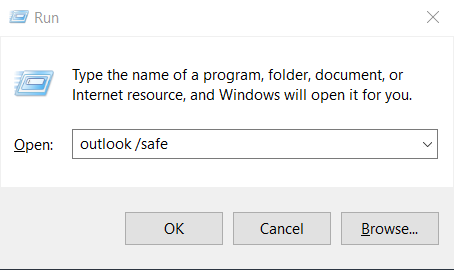
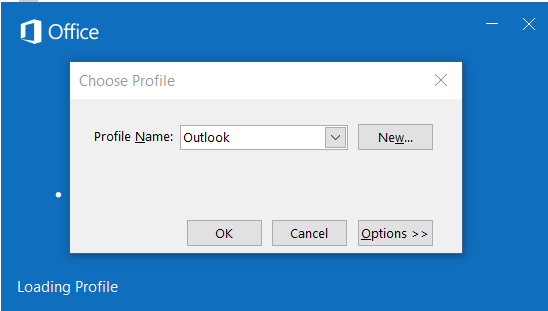
Märkus. Vähesed lugejad küsisid meilt, kuidas nad teavad, et Outlook käivitus turvarežiimis? Kui Outlook selles režiimis käivitub, kirjutatakse see ekraani ülaossa ja see on nähtav paanidel Meil, Kalender, Inimesed ja Tööülesanded.
Märkus. Turvarežiimi saate välja lülitada, lihtsalt sulgedes Outlooki ja avades uuesti, klõpsates töölaual, tegumiribal või programmide loendis Outlooki ikooni.
Outlooki lisandmoodulite väljalülitamine
Toimige järgmiselt:
Kui see ei aidanud, jätkake järgmise jaotisega.
Lähtestage Outlooki vaated
Kui olete oma Outlooki navigeerimispaanide välimust kohandanud, pidage meeles, et käivitamisel võib esineda tõrkeid. On tõenäoline, et Outlookil võib tekkida probleem Outlooki akna vaikevaate avamisel.
Kui see nii on, peate võib-olla oma kohandused lähtestama, et Outlook saaks õigesti käivituda. Navigeerimispaani sätete lähtestamiseks toimige järgmiselt.
Kui see ei aidanud, peate võib-olla parandama ja tõenäoliselt uuesti looma oma Outlooki profiili (või isegi looma uue profiili), et pääseda juurde oma e-kirjadele. Kirjeldame seda ühes oma tulevastest juhenditest.
Outlooki turvarežiimi lugeja küsimused
Siin on mõned lugejate järelküsimused, mille oleme saanud selle postituse järelmeetmetena:
Klaviatuuri otseteede kasutamine
Alternatiivne viis Outlooki ohutuks käivitamiseks on hoida all klahvi Ctrl , klõpsates samal ajal Outlooki töölaua otseteed.
Outlook käivitub jätkuvalt turvarežiimis
Võib juhtuda, et isegi pärast lisandmooduli käivitamise probleemi lahendamist jätkab Outlook käivitamist turvarežiimis. Kui see nii on, vajutage Windows Searchi suurendusklaasi, tippige Käivita ja seejärel Outlook.exe, see käivitab programmi tavarežiimis. Kui see ei aita, on tõenäoliselt viga pistikprogrammi probleem. Selle parandamiseks järgige selle õpetuse alguses olevas jaotises kirjeldatud samme.
Outlook ei käivitu turvarežiimis – mida teha?
Kuidas ma tean, et Outlook käivitus turvarežiimis?
See on Outlooki ekraani ülaservas selgelt näidatud.
Küsimuste korral jätke meile kommentaar.
Kas olete uus Outlooki automatiseerimise VBA makrode kasutaja? Siit saate teada, kuidas sisestada VBA-kood rakendusse Outlook 365 / 2016 / 2019.
Siit saate teada, kuidas Office 365, 2016 ja 2019 Outlooki kalendrisündmusi, koosolekuid ja kohtumisi hõlpsalt dubleerida.
Siit saate teada, kuidas saate Outlooki kohandatud kasutajavorme kujundada ja luua.
Outlooki postkasti ei värskendata automaatselt? Siit saate teada, kuidas saate Outlook 365 / 2019 / 2016 / 2013 postkasti automaatselt värskendada.
Siit saate teada, kuidas lisada/manustada ja saata gif-pilte oma Outlook 2016 ja 2019 väljaminevatele meilidele.
Siit saate teada, kuidas diagnoosida ja tõrkeotsingut teha erinevaid Microsoft Outlooki kliendi katkestusprobleeme operatsioonisüsteemis Windows 10.
Õppige kirjutama Outlooki makrosid, et automatiseerida meilide saatmist.
Siit saate teada, kuidas keelata meeldetuletusi ja märguandeid Outlook 2016/2019 kalendritest nii Windowsis kui ka MAC-is.
Siit saate teada, kuidas Outlooki jõudlust parandada.
See postitus aitab teil Outlook.com-i konto parooli muuta ja Windowsi kõigis seadmetes sünkroonida.






